PPT怎么画美国队长的盾牌
1、打开PPT演示文稿,在主页单击插入。

2、在形状中选择椭圆,在幻灯片上画一个圆出来。
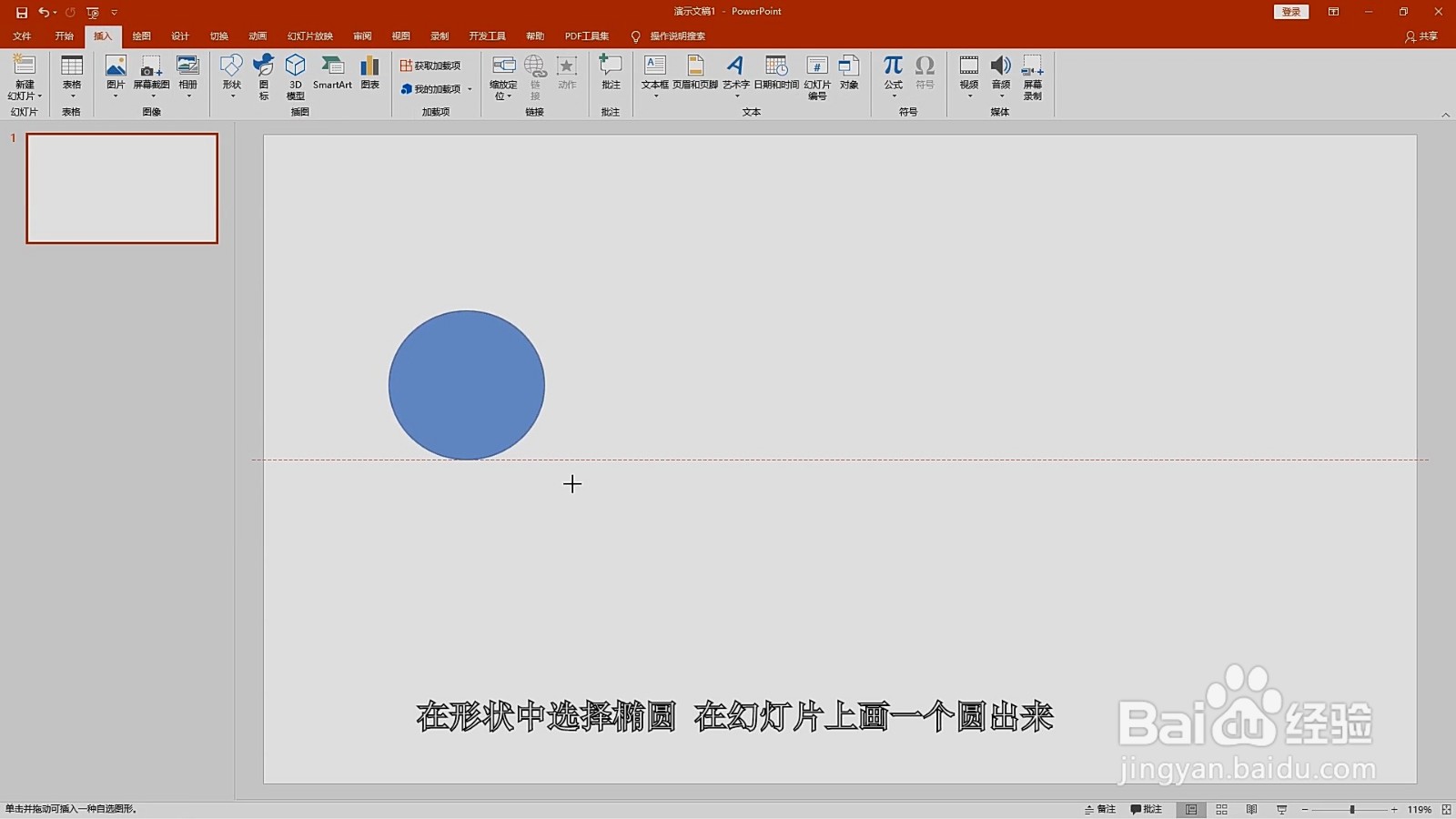
3、将圆形设置为红色,无边框。

4、复制圆形,将颜色改为白色。
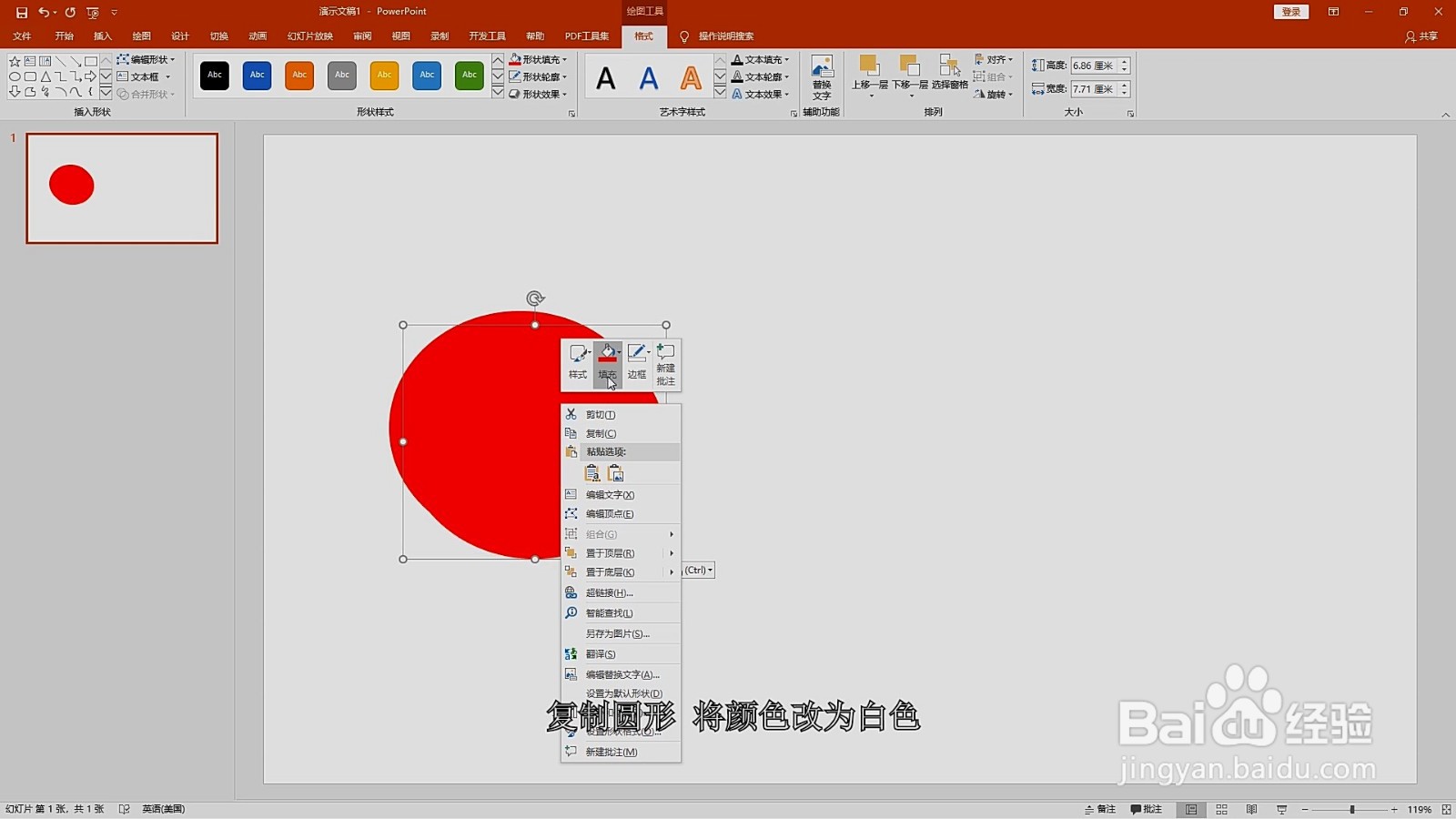
5、将圆形缩小一圈,移动到外圆中心。
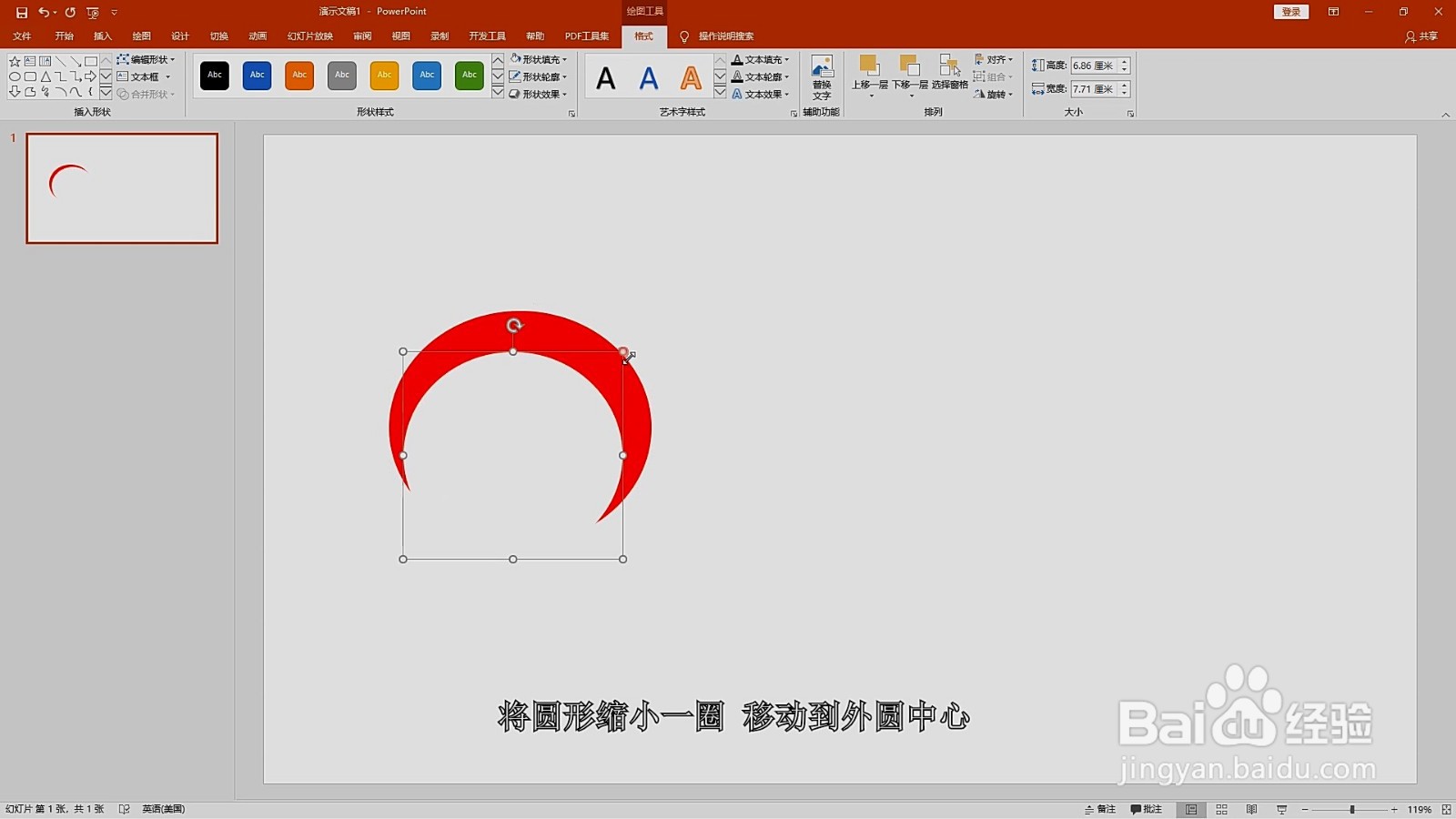
6、再复制出一个圆形,设为红色,按比例缩小。

7、再复制出一个圆形,设为蓝色,移动到最中心位置。

8、插入一个五角星,将颜色填充为白色,无边框。
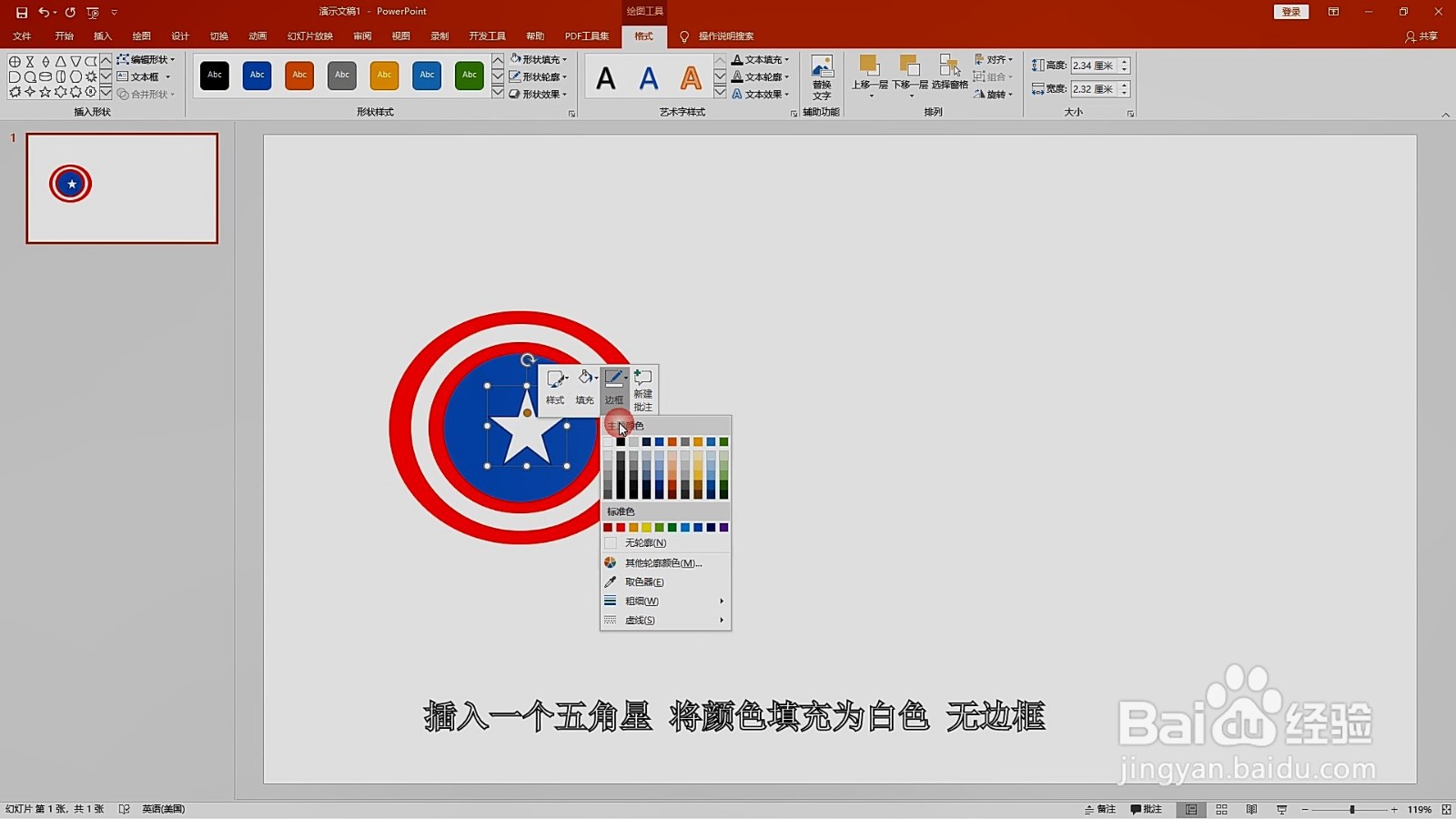
9、美国队长的盾牌就做好了。

10、总结如下。

声明:本网站引用、摘录或转载内容仅供网站访问者交流或参考,不代表本站立场,如存在版权或非法内容,请联系站长删除,联系邮箱:site.kefu@qq.com。
阅读量:84
阅读量:184
阅读量:39
阅读量:70
阅读量:146